最近有很多朋友都问windows7之家小编ghost工具检测硬盘坏道的方法是怎么样的,其实这个方法非常简单,如果大家想要学习的话,小编当然是义不容辞的!下面就给大家带来ghost工具检测硬盘坏道方法教程,希望大家都能够学会这个方法哦。
口袋PE系统DiskGenius工具检测磁盘坏道,那么我们肯定是要进入口袋PE系统,其实这个进入方式就是U盘启动盘的进入方式。
1.首先我们要准备一个U盘,来制作口袋PE U盘启动盘。
2.其次我们要下载并安装口袋PE U盘启动盘制作工具。
3.利用口袋PE U盘启动盘制作工具进行U盘启动盘的制作。
4.进入BIOS设置U盘为第一启动盘。
5.进入口袋PE选择界面时,选择第一项“启动口袋U盘Win2003PE维护系统”,并按下回车键(即键盘上的enter键),如图1所示:
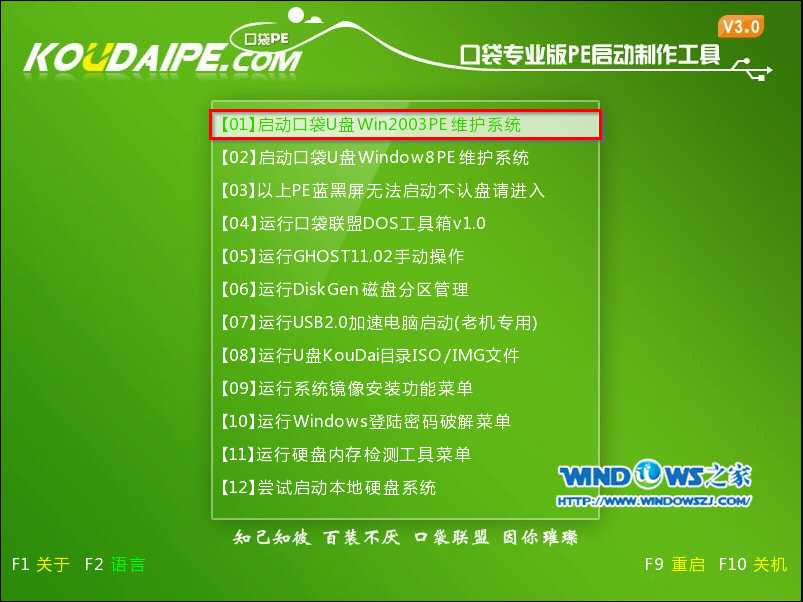
ghost工具检测硬盘坏道方法教程图1
6.静待数秒后,就进入了口袋U盘Win2003PE维护系统,双击打开桌面上的“DiskGenius”图标,如图2所示:
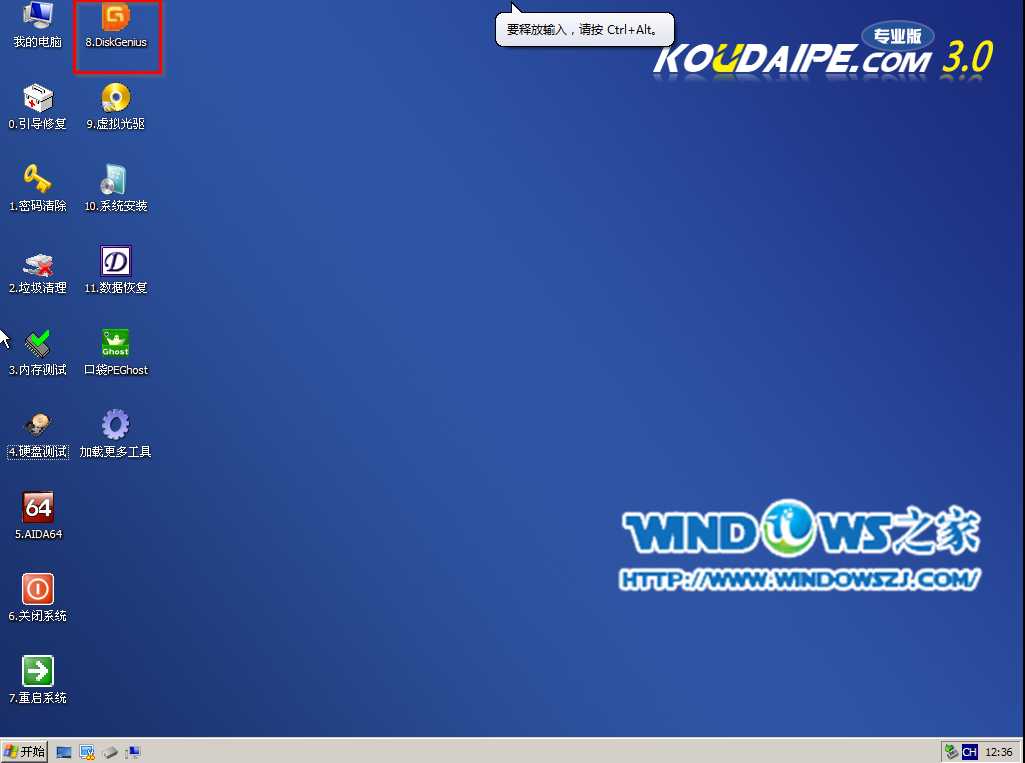
ghost工具检测硬盘坏道方法教程图2
此时你也可以依次点击任务栏上的“开始”→“程序”→“磁盘工具”→“DiskGenius”,如图3所示:
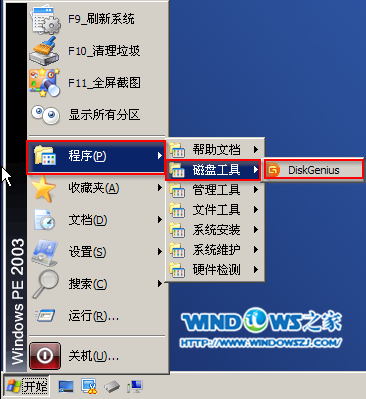
ghost工具检测硬盘坏道方法教程图3
7.在打开的DiskGenius V4.4.0免费版界面中,在导航栏处选择“硬盘”→在出现的下拉菜单中选择“坏道检测与修复”,如图4所示:

ghost工具检测硬盘坏道方法教程图4
8.在出现的坏道检测与修复界面,点击“选择硬盘”,如图5所示:
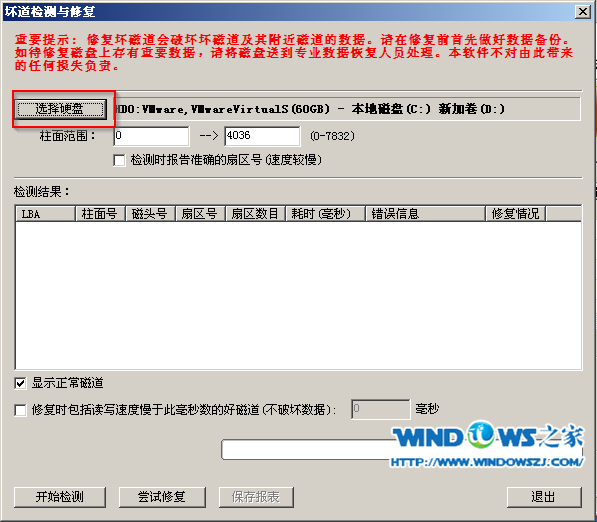
ghost工具检测硬盘坏道方法教程图5
9.然后选择你要进行磁盘坏道检测的盘选中,然后点击“确认”,如图6所示:
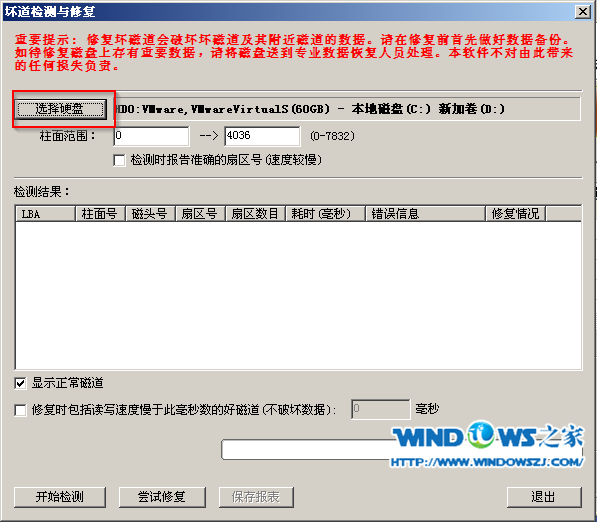
ghost工具检测硬盘坏道方法教程图6
10.确认选择的结果,并点击“开始检测”,如图7所示:
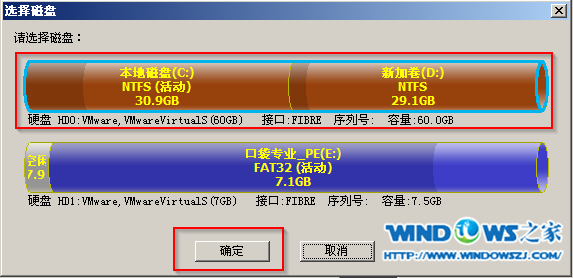
ghost工具检测硬盘坏道方法教程图7
11.开始检测后,可以进行进度查看以及停止磁盘坏道检测操作,如图8所示:
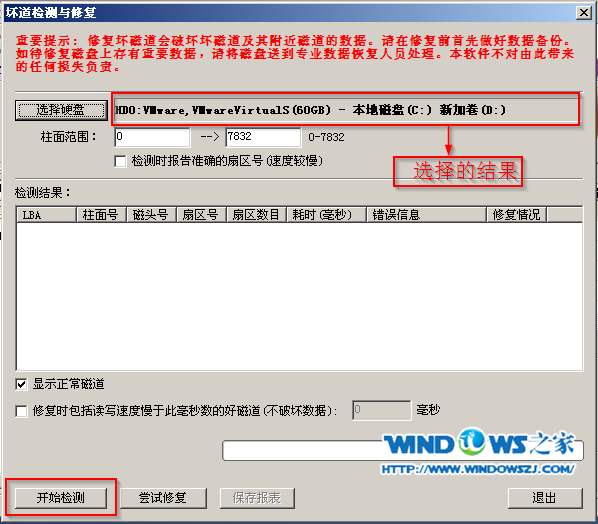
ghost工具检测硬盘坏道方法教程图8
12.磁盘坏道检测完毕后,就会出现信息提示,如图9所示,从图中可以看到,小编的磁盘没有坏道,点击“确定”即可。这样就可以排除磁盘坏道的原因了。更多精彩教程推荐:win7系统之家官网。
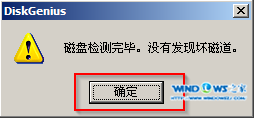
ghost工具检测硬盘坏道方法教程图9
在这里ghost工具检测硬盘坏道方法教程就介绍完了,大家肯定都已经跃跃欲试了吧?说实话小编在研究之前也没想到这个方法这么简单,真是便宜大家了,大家如果有兴趣的话就赶紧收藏这篇教程吧,说不定以后用得上的。